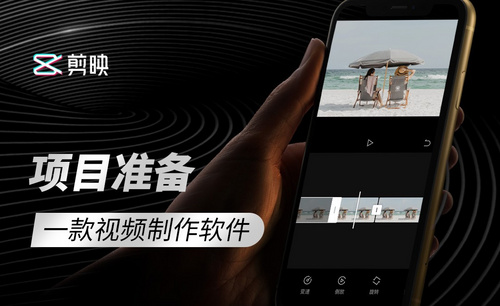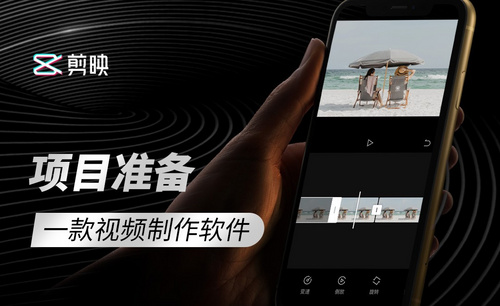ppt隐藏背景图形怎么设置?
发布时间:2021年01月21日 14:42
使用过PPT的用户都知道,PPT中有隐藏背景图形功能。到底隐藏背景图形是干什么用的,可能有些人不知道。近期小伙伴们问的最多的问题就是ppt隐藏背景图形怎么设置的问题,下面我就把具体的操作步骤分享给各位小伙伴们,大家快来看一看吧!
1.首先,我们打开需要隐藏的背景,(如下图红色圈出部分所示)。
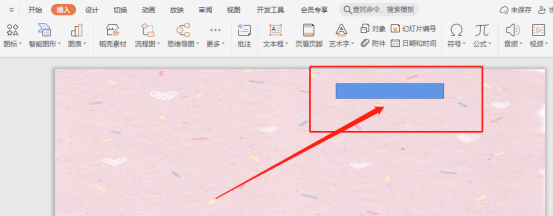
2.接下来,单击【设计】选项卡,在【背景】组中单击【隐藏背景图形】按钮,该选项便勾选,这时当前幻灯片中的背景图形就隐藏了,(如下图红色圈出部分所示)。
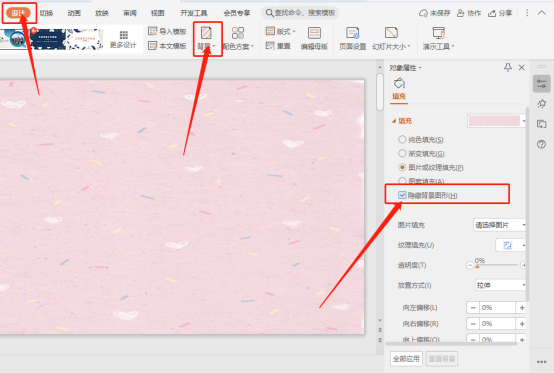
3.点击完【隐藏背景图形】,在点击【应用全部】就可以把背景中的图形全部隐藏了,(如下图红色圈出部分所示)。
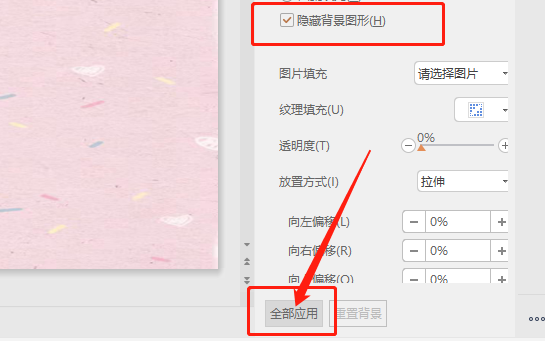
4.还有一种方法是直接单击鼠标【右键】,在单击【设置背景格式】,就会出现修改对话框,在勾选【隐藏背景图形】

以上的4步操作步骤就是ppt隐藏背景图形怎么设置的具体操作步骤,已经详细的给各位小伙伴们罗列出来了,大家按照以上的操作步骤按步就班的进行操作就可以操作出来了。但是大家想熟练的掌握这个功能的话还是需要课下多重复操作几次,这样才会更牢固。最后希望以上的操作步骤对你有所帮助!
本篇文章使用以下硬件型号:联想小新Air15;系统版本:win10;软件版本:Power Point 2019。